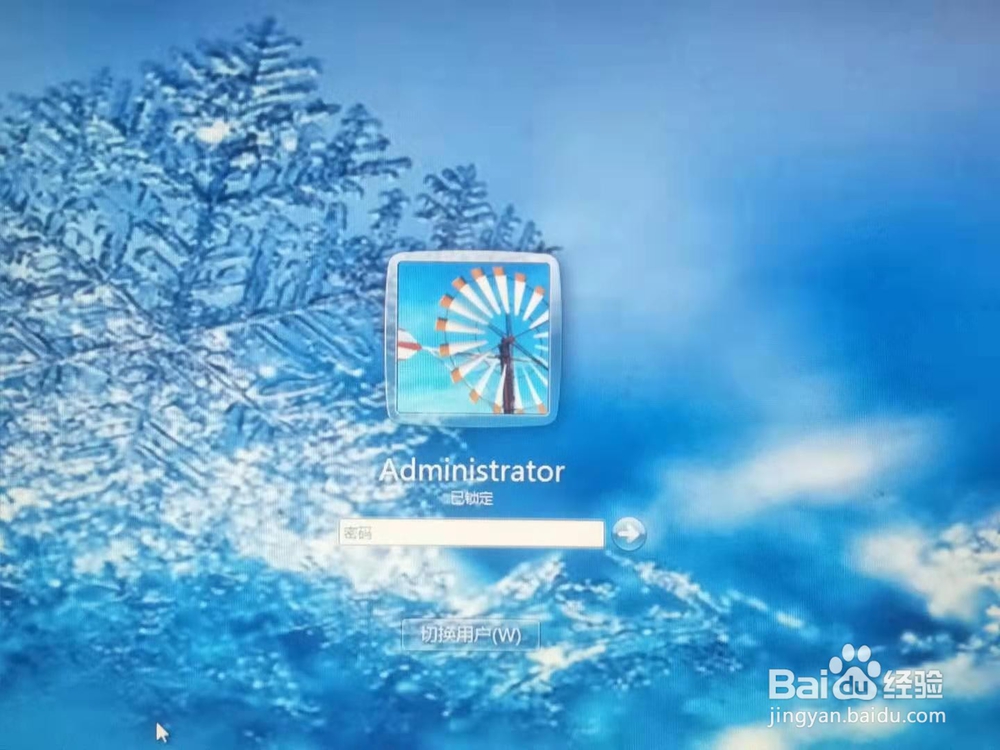Win7电脑怎么设置锁屏壁纸
1、如下图所见,很多win7系统默认的锁屏壁纸比较单一,这时跟着我的操作一步一步来,点击开始,选择运行,也可以直接win+R打开。

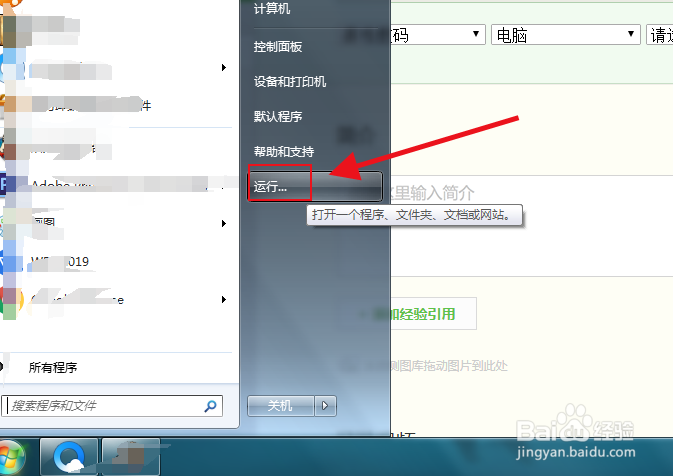
2、在打开的运行窗口中,输入regedit,点击确定后弹出注册表编辑器,根据图中所示依次打开“HKEY_LOCAL_MACHINE/SOFTWARE/Microsoft/windows/currentversion/ authentication/logonui/最后进入backgrounds”。

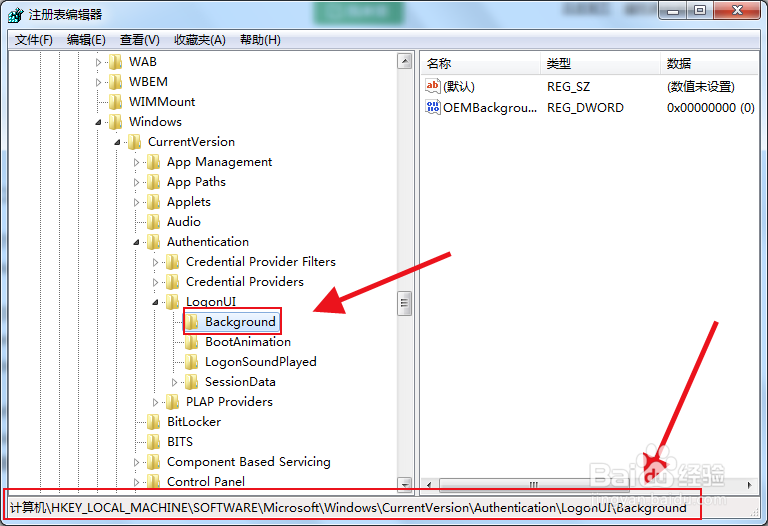
3、点击右侧的“oembackground”,点击鼠标右键选择修改选项,将0改为1。
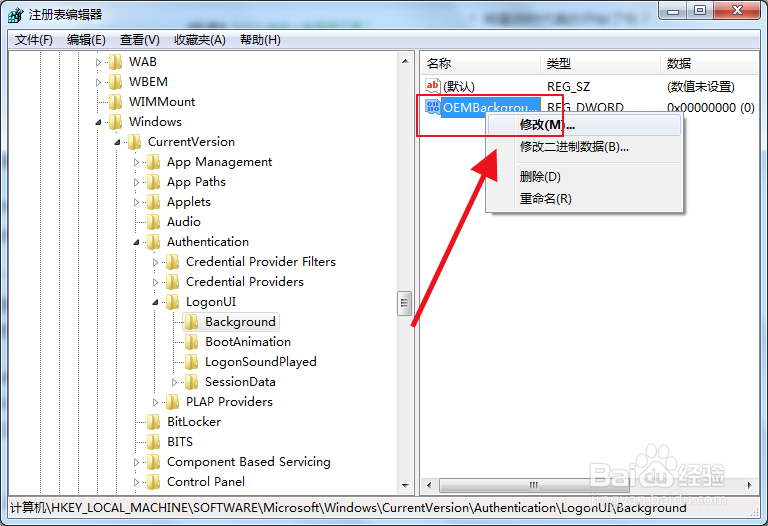
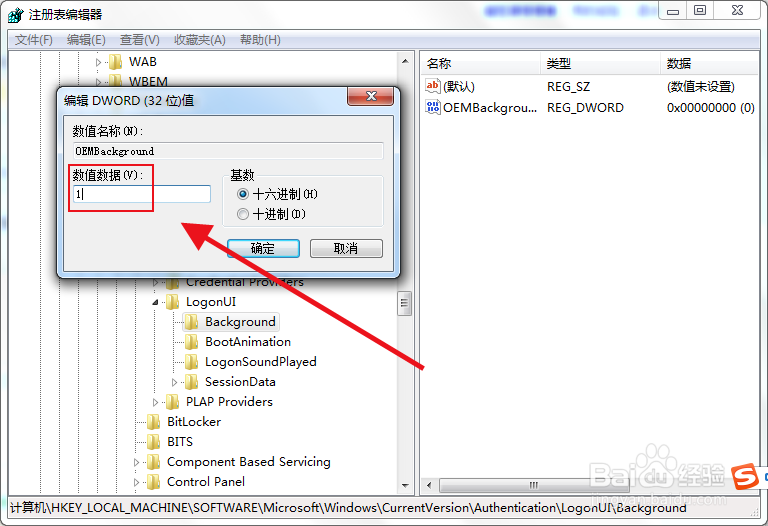
4、然后打开电脑系统盘,一般是c盘,找到Windows\System32\oobe文件夹,在oobe文件夹下建立info\backgrounds路径。
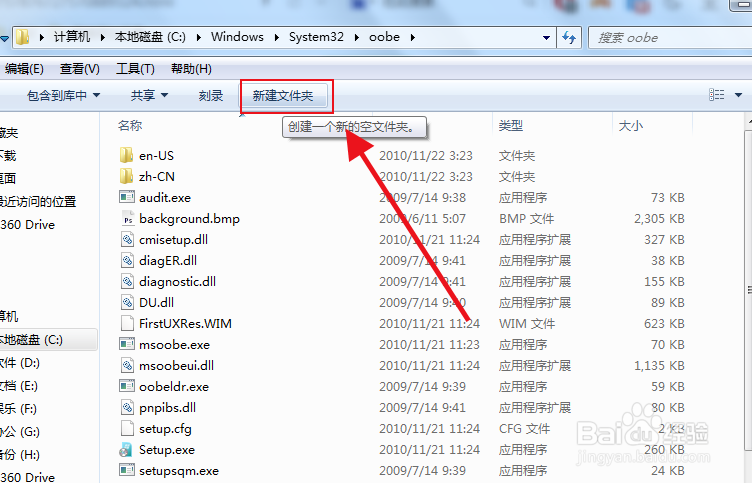
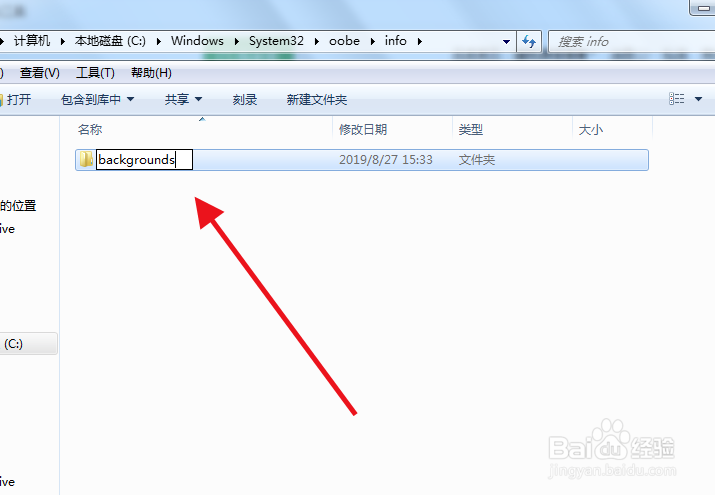
5、然后找到要更换的锁屏壁纸,将其重名为backgrounddefault.jpg;移动至刚才新建的文件backgrounds下。
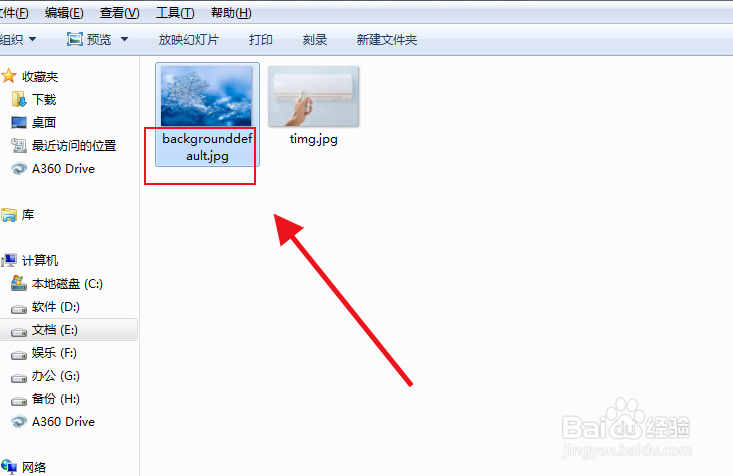
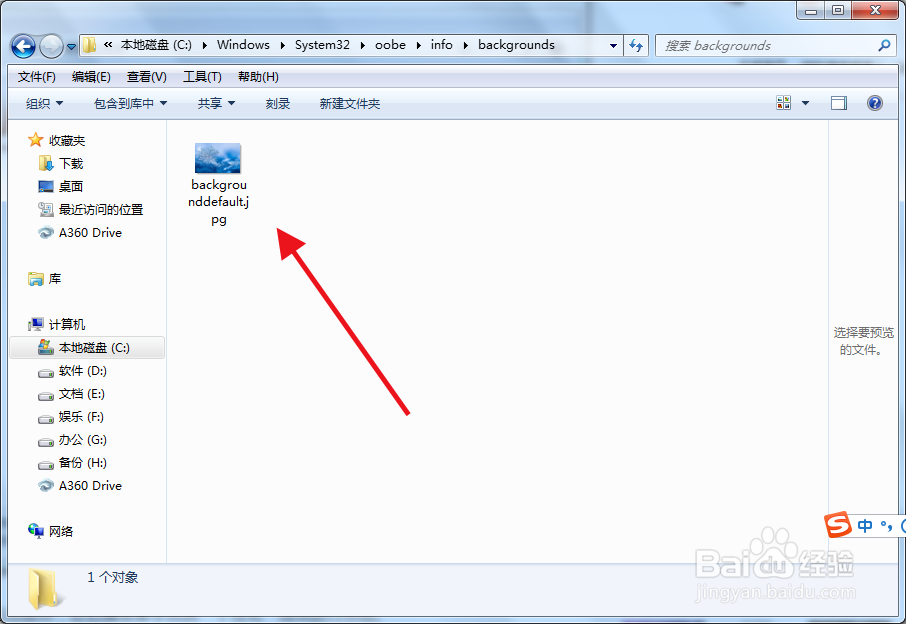
6、最后win+L,返回锁屏可以看到壁纸已经更换成功。如果帮助到大家,希望点一下关注或投一下票吧。